
Om vi har för många applikationer som körs när vi startar Windows 10, kan vi göra denna start långsammare. Av denna anledning rekommenderas det att man tar bort några av dem från början. Men det kan hända att du vill att det ska vara en som alltid startar automatiskt. Det här är något som vi alltid kan konfigurera. Dessutom är verkligheten att det inte är svårt att uppnå.
Vi förklarar nedan hur vi kan göra en program som ska köras när Windows 10 startar. Således, om det finns en app som du vill köra automatiskt när vi startar datorn kan det göras. Det finns flera metoder för detta, men vi lär dig en enkel men effektiv metod.
För detta kommer vi skapa en genväg i en dold mapp i Windows 10. Därför är det första vi måste göra att ha en vy över de dolda mapparna i systemet. Så inom filutforskaren måste du klicka på fliken Visa. Sedan måste du klicka på alternativet Visa eller dölj. Då visas flera alternativ och vi måste se till att alternativet Dolda element är markerat.
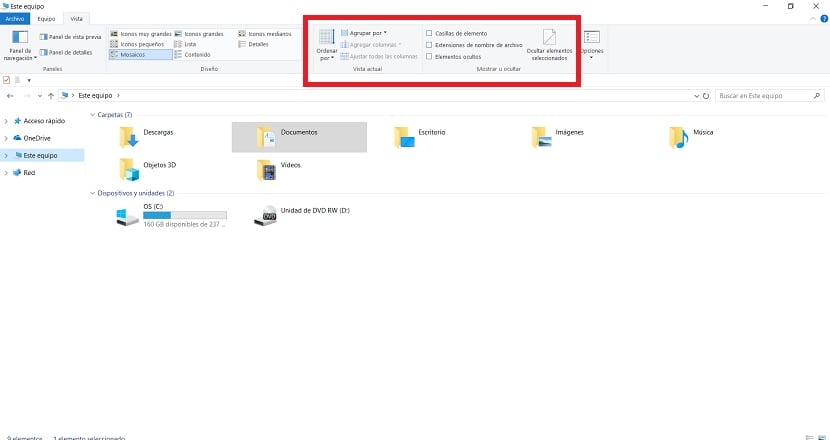
När detta är klart är vi redo att starta den här processen på datorn. Vi ska sedan skapa en genväg så att nämnda applikation körs automatiskt när vi startar Windows 10. Stegen att följa är inte komplicerade alls, så alla användare kan utföra dem utan problem.
steg
Det första vi måste göra är gå till programmappen i början av Windows 10. Inom filutforskaren måste vi följa en viss väg. Vi måste gå med i detta team först. Gå sedan till den lokala disken och där måste du ange följande mappar: ProgramData> Microsoft> Windows> Start-menyn> Program> Start.
Om du föredrar kan du kopiera adress direkt i adressfältet från filutforskaren eftersom det går mycket snabbare. Den specifika sökvägen som vi måste ange i det här fallet skulle vara: C: \ ProgramData \ Microsoft \ Windows \ Startmeny \ Program \ StartUp. Därför, när vi väl är inne i den här mappen, kan vi fortsätta med den process som vi genomför.
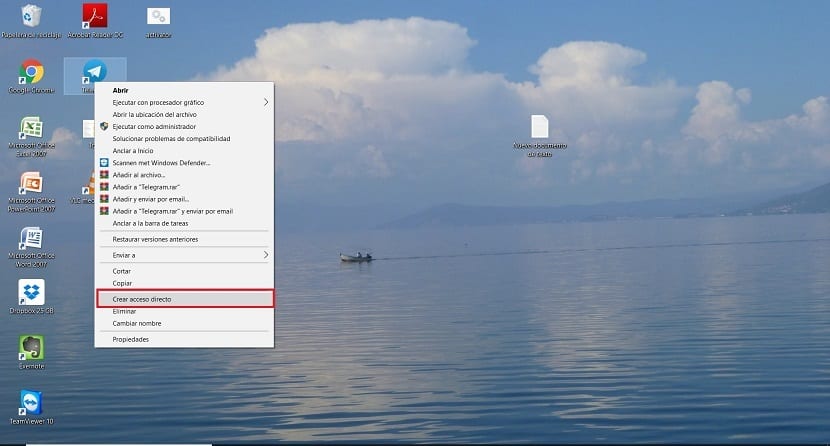
Innan fortsättning, du måste skapa genvägar på skrivbordet för dessa applikationer som du vill köra automatiskt vid start av Windows 10. Vi gör det eftersom operativsystemet inte tillåter oss att skapa genvägar i den här startmappen. Därför måste vi flytta dem när vi har skapat dem. För att kunna skapa en genväg högerklickar du på den körbara filen för den appen. Flera alternativ visas, varav en är att skapa genvägen.
Sedan när du redan har skapat dessa genvägar, du måste dra dem till startmappen. Håll bara på ikonen och dra den till mappen. När du släpper ikonen i den mappen har den redan flyttats. Gör det med åtkomst till alla de appar som du vill starta automatiskt i Windows 10. När vi har slutfört dessa steg kan vi gå vidare till de sista detaljerna i denna process.
Eftersom startmappen är mycket viktig i Windows 10, för att kunna flytta dessa genvägar, de kommer att be dig om administratörsbehörighet. Om du redan är inloggad på datoradministratören måste du helt enkelt ge det för att fortsätta när du får ett meddelande på skärmen. Om du inte är administratör måste du be personen som har sagt behörighet att slutföra processen. Det är viktigt att kunna genomföra det.

Med detta kommer vi att ha avslutat processen på datorn. Vi har redan flyttat dessa ikoner till hemmappen. Så nästa gång du loggar in på Windows 10, dessa applikationer körs automatiskt. Om du när som helst vill ändra den kan du ta bort ikonen från den mappen eller använda aktivitetshanteraren.